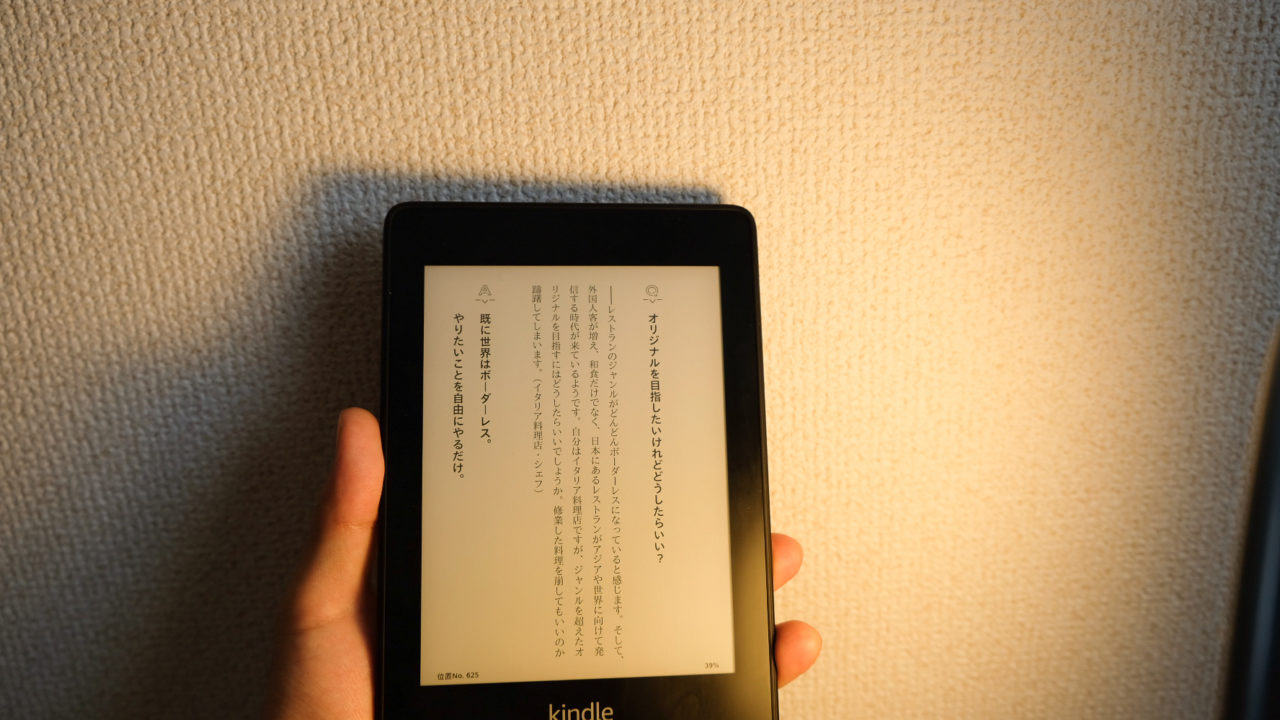本を読むのは紙でと決めていた。文字を読むなら紙だよなと思いながらも、ずっと気になっていた「kindle」の存在。kindleはAmazonが発売している電子書籍です。先日、1年に1度、Amazonの商品が盛大に安くなるアマゾンプライムデーでkindleが特別特価にて販売されていました。
プライムデーのセールの勢いも手伝い気づいたらポチッと。購入ボタンを押しておりました。
という流れで今回は「kindle」を使ってみた感想を書いていきたいと思います。
Kindle
まずkindleには大きく3つの種類があります。
Kindle (エントリーモデル)
・一番価格の安いモデル。
・フロントライト内蔵。
・価格は8,980円~
・4GBモデルのみ
・ブラックとホワイトからカラーが選べる
Kindle Paperwhite (スタンダードモデル)
・エントリーモデルのkindleより解像度が高く、より目が疲れにくい仕様に。
・フロントライトの個数も多くより柔らかな光でムラがない。
・防水仕様、お風呂でも使用可能。
・価格は11,980円~
・8GBモデル と 32GBモデルがある
Kindle oasis (シリーズ最上位機種)
・エントリーモデルのkindleより解像度が高く、より目が疲れにくい仕様に。
・防水仕様、お風呂でも使用可能。
・色調調整ライトを搭載しておりさらに見やすい画面。
・ページビューボタンで片手でページの送り・戻りが可能。
・価格は29,980円~(※2019/08/08ではセール中でさらに安く買えるようです)
・8GBモデル と 32 GBモデルがある
比較
比べてみて、今回は「Kindle Paperewhite wi-fi 8GBモデル」を購入しました。画面の解像度も上位機種の「Kindle oasis」と同じ、さらに防水機能も付いているので「Kindle oasis」とほぼ同じスペック。「Kindle oasis」のページ送りボタンの為に倍の価格を出すのはちょっと高いよなーと思った次第です。
Kindle Paperwhite開封


開封。裏面にミシン目があり、ポッキーの箱を開ける感覚で開封します。


中には本体と簡単な説明書。充電コードが同梱されています。
本体の物理ボタンは電源だけ、いたってシンプル。
Kindle Paperewhite使ってみた感想
紙みたいな画面

使ってみて本当に驚きました。kindleの画面は本当の紙みたいです。
よくkindleの画面は本当の紙を読むように疲れないよ、と誰しも一度は聞いた事があると思いますが、本当にその通り。紙を読んでる感覚となんら変わりません。ここまでだったとは。
これははE-inkディスプレイという電子ペーパーが使われている為なようです。技術ってすごい。
環境に合わせた画面の色

寝る前に読書用のライトを1つ付けて本を読みながら眠くなるのを待つのが習慣です。kindleの画面は読書灯の光を柔らかく反射して、そこに本当に紙があるように見せます。これにすごく感動しました。
Kindleの画面は液晶とは違い環境光に合わせて光を反射します。画面自体が発光していないのがポイントですね。
フロンライトの明るさ調節機能

真っ暗でもフロントライトの光で読書が可能です。明るさの階調も24段階で選べます。
このフロントライトはバックライトとは違い、画面が光っている訳では無いので目が疲れにくいんだそうです。
個人的にはフロントライトの光で読むより、スタンドライトなどの灯りの下で読むほうがより紙のように見えて良いなと思ってます。が、暗闇でも読めるのは良いポイント。
防水機能

水場で使える防水機能が読書にとって嬉しい点。お風呂場で湯船に浸かりながら読書をする事は読書家にとって最高のシチュエーションだと思いますが、本が濡れてしまうのが諸刃な点ですからね。
しかし「Kindle Paperewhite」なら防水仕様なのでその問題を解決してくれます。防水の性能も高いので、うっかり湯船に落としても大丈夫です。
手で触れる物なので、汚れも気になるところ。防水仕様であればジャブジャブ洗う事も出来るのでこれも嬉しい点ですよね。
充電も長持ち
体感的にですが、1回のフル充電で2週間は使い続けられると思います。(1日1~2時間の使用)
かなり電池持ちが良いので頻繁に充電をしなくて良いのはとても良い点。充電の事を忘れるくらい電池が減りません。
紙のようなティスプレイ
繰り返しになりますが、画面が本当の紙のようなのでとても読みやすいです。
文字の大きさが変更可能
Kindleは文字の大きさも変更可能です。私の父も最近は老眼で本も読みづらいと言っていたので、そんな方にも良い機能ですよね。これは紙の本には出来ない点です。
メモ機能
気になった箇所は端末に保存する事が出来る、メモ機能が付いています。
辞書検索

わからない単語は選んでそのまま検索出来ます。読んでいて知らない単語が出てきても読み飛ばさずにその場で調べる事が出来ます。
何冊も同時に持ち運べる


データですのでその気になれば数千冊の本をこの一台に入れる事も可能です。
何冊も本をカバンに入れて重たいって事も解消できますね。
残りページも視認化

使う前に電子書籍に対して気になっていた点、読んでいて残りのページ数がわからないのでは。と思っていました。
この点についてはしっかり解決してありました。Kindleでは画面の右下に読書進行状況のパーセントが表示されます。これにより、残りのページ数が視認化されているので、ストレス無く読めるなと思いました。
良いとこばかりな「Kindle Paperewhite」ですが、ここでもう少し改善すればなと思った点を。
画面送りにラグがある
画面をタップすると、次ベージに進むのですが、その時に少しラグがあるように思います。スマホの切り替え速度に慣れているせいかもしれませんが、もう少しテンポよく切り替わると、さらに良いなと。
充電端子がMicroUSB

1世代前の企画なイメージのMicroUSB端子での充電ととなります。最近のガジェットに多く搭載されているUSBtypeCだと、他の機器やコードとの汎用性も効いて良かったのになと思います。
文字選択の反応が鈍い
メモ機能は画面の文字を長押しして選択するのですが、kindle側の反応がイマイチ悪く、狙った文字を選択するのに慣れるまで少し時間がかかります。レスポンスが少し悪く感じました。
読破感
個人的に感じた紙の本との違いですが、何と言っても「読破感」かなと思います。
やっぱり分厚い本を読みきった時の「読破感」これは物理的にページ数の見える紙の本の方が圧倒的に勝っていると思います。電子書籍にも「読破感」が無い訳では無いのですが、紙の本の方が上ですね。
めくりの自由度

読書を再開する時に、中断したページの前後をパラパラとめくって本の内容を思い出す事ってあると思いますが、電子書籍ではそれが出来ません。
直接書き込み出来ない
当たり前ですが、電子書籍には直接ページにペンで書き込むといった事も出来ません。その代わりにkindleにはメモ機能が付いています。
しかしこのメモ機能、先ほども書いた通り、反応が少し鈍いので直感的にメモを取りたい方はアナログにペンでメモを取った方が良いかも。
付箋は貼れない

これも当たり前なんですが、写真のように物理的な付箋は貼れませんね。
まとめ:電子書籍と紙の本、それぞれ活用したい
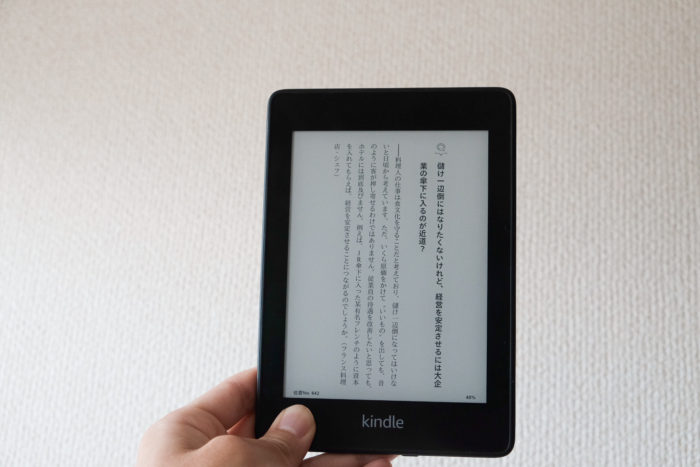
という感じで長々と「Kindle Paperewhite」の話を書いてみました。
結論として、電子書籍には電子書籍の。紙の本には紙の本なりの。それぞれの良い点があると思いました。
本をまとめて持ち歩けたり、その場で言葉が検索できる事は電子書籍の最大の長所。しかし、紙の本にもアナログならではの良い点が沢山あります。個人的にはどちらかに偏る事なく、電子も紙もどちらでも読んでいこうかなと。
ビジネス系や勉強系はkindleで。小説や物語は紙の本で。みたいな感じで使い分けようかなと。思ったりしています。
いずれにせよ「Kindle Paperewhite」はとても良い製品なので、気になる方はぜひチェックしてみてください。
画面の紙の質感は1度体感する価値がありますよー。